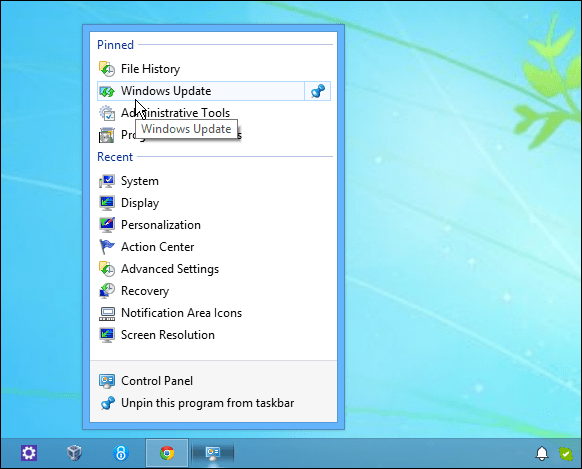Ja vēlaties izpētīt savas Windows sistēmas iestatījumus, jūs, iespējams, daudz apmeklēsit vadības paneli. Lai to ērti piekļūtu, to var piespraust uzdevumjoslai.
Ja jums patīk iedziļināties savā Windows mašīnā un veikt daudz pielāgotu iestatījumu, kā arī pielāgot operētājsistēmas darbību, jūs, iespējams, daudz apmeklēsit vadības paneli. Kāpēc to būtu vieglāk piekļūt, kāpēc to nelīmēt uzdevumjoslā? Lūk, kā.
Piespraudiet vadības paneli operētājsistēmas Windows 7 uzdevumjoslai
Vadības paneļa piespraušana operētājsistēmas Windows 7 uzdevumjoslai ir vairāk nekā vienkārša vilkšana un nomešana, taču tas nav grūti. Atveriet vadības paneli, izmantojot izvēlni Sākt vai darbvirsmas ikonu - neatkarīgi no metodes, kuru izmantojat tā palaišanai. Pēc tam, kad tas būs atvērts, uzdevumjoslā tiks parādīta vadības paneļa poga.
Ar peles labo pogu noklikšķiniet uz tā un atlasiet Piespraust šo programmu uzdevumjoslai. Tieši tā.
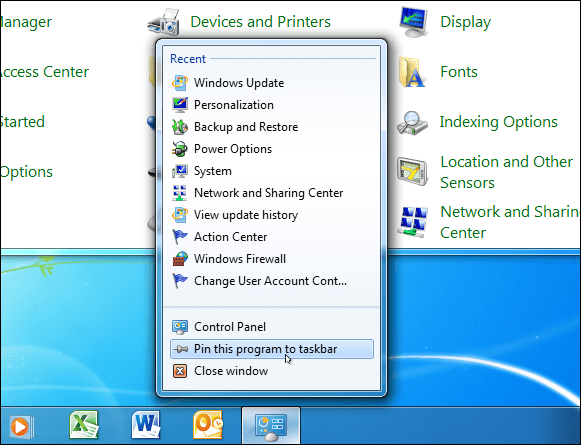
Piespraudes vadības panelis Windows 8.1 uzdevumjosla
Operētājsistēmā Windows 8.1 vadības paneļa piespraušana uzdevumjoslai ir vienkārša. Jūs varat izmantot to pašu metodi, kas parādīta iepriekš, vai arī varat likt Windows 8 sākuma ekrānā parādīt tās jaunās funkcijas.
Nospiediet Windows taustiņu, lai nokļūtu izvēlnē Sākt un tips:vadības panelis meklēšanas laukā. Ar peles labo pogu noklikšķiniet uz vadības paneļa rezultātos un atlasiet Piespraust uzdevumjoslai. Ņemiet vērā, ka to var piespraust arī sākuma ekrānam.
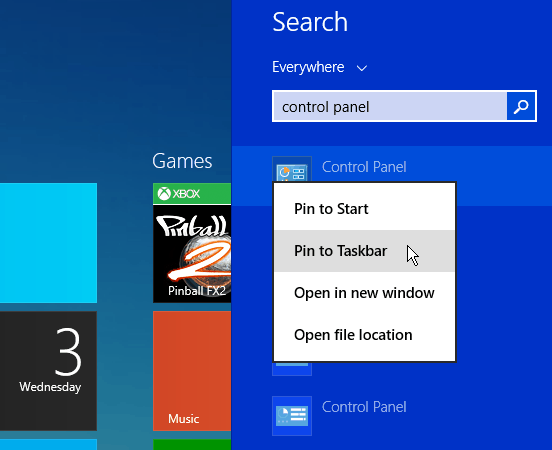
Tagad dodieties uz darbvirsmu un ar peles labo pogu noklikšķiniet uz vadības paneļa ikonas, lai iegūtu Jump List, kurā ir pēdējie 10 vienumi, kuriem esat piekļuvis.
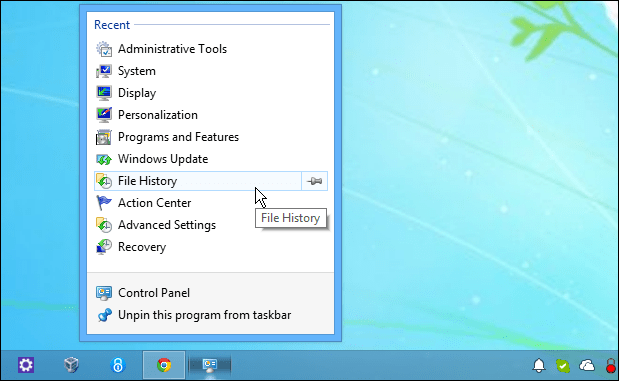
Vienumus var arī piespraust Jump sarakstam, lai vienmēr būtu pieejami tie, kurus izmantojat visbiežāk. Protams, šis triks ievērojami atvieglo piekļuvi Windows Update gan Windows 7, gan 8.